在CAD软件的某些高版本中,传统的阵列对话框可能已经被功能区形式所取代,但如果你更习惯使用传统的对话框,可以通过以下方法来恢复:
方法一:临时方法
1.启动CAD软件。在命令行中输入`ARRAYCLASSIC`并按回车键。
2.执行该命令后,传统的阵列对话框将被调出。
3.使用对话框中的选项进行所需的阵列操作。
方法二:永久方法
1.在CAD软件中,点击【工具】菜单,选择【自定义】。在自定义界面中,选择【编辑程序参数】。
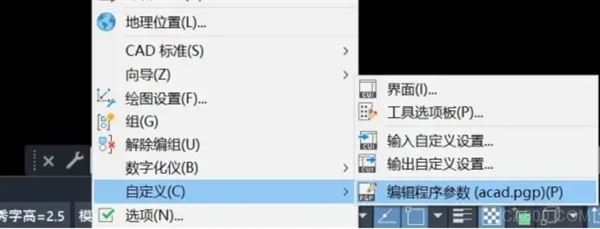
2.打开acad.pgp文件,使用【Ctrl + F】搜索功能,输入【ARRAY】进行搜索。
3.找到【AR, ARRAY】这一行,将其修改为【AR, ARRAYCLASSIC】。
4.完成修改后,保存acad.pgp文件。
5.返回CAD软件,输入【REINIT】命令并按回车键,以重置并应用更改。
6.系统提示是否重新初始化自定义设置,勾选PGP文件并确定。
7.这时,当我们输入【AR】并按回车键时,就能够调出传统的阵列对话框啦。
通过上述方法,你可以根据自己的使用习惯,选择临时或永久地恢复CAD软件中的阵列对话框啦,是不是很简单呢?大家快去试一试吧!